在条码打印软件中2列卷纸标签的设置及打印
在领跑标签条码打印软件上,可以支持普通打印机,条码打印机,激光打印机等通用打印机类型,只要是可以支持windows平台的打印机都可以。不过针对条码打印机(标签打印软件),领跑软件有自己的设置方法。尤其是在针对2列或多列卷纸标签的时候,设置方法有些地方需要注意。之前我们介绍过单列卷纸的设置方法,这里我们介绍下以2列卷纸为列的多列标签纸的设置方法。
首先在条码打印软件上设置前,需要先测量标签纸的一些基本数据:
纸张尺寸:一行标签的宽度和高度,要注意不要带上标签底衬的左右页边距。
单个标签的尺寸,标签的水平间距及垂直间距。
如下图所示:50*30,标签间距均为1mm

打开领跑标签条码打印软件,弹出的文档设置窗口下,选择“纸张”选项卡,先选择好打印机型号后,在纸张选项里,选择“自定义”,输入宽:101mm,高:30mm。
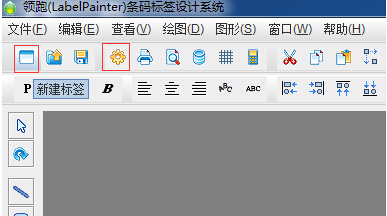
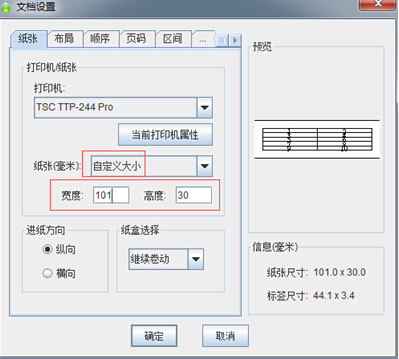
然后选择“布局”选项卡,在这里标签行列输入:1行2列;页边距:上下左右,均输入0;勾选手工设置标签尺寸:宽50mm,高30mm。点“确定”按钮,完成设置。
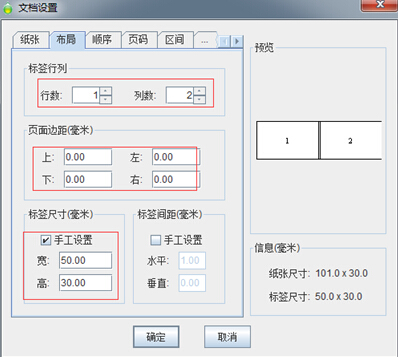
如果是有间距的标签纸,就需要在打印机属性或者是打印机首先选中设置标签间距。在条码打印软件左上角选择黄色齿轮的“文档设置”按钮,弹出的窗口下选择“纸张”,在打印机选项下面有个“当前打印机属性”设置按钮。弹出打印机首先项窗口。
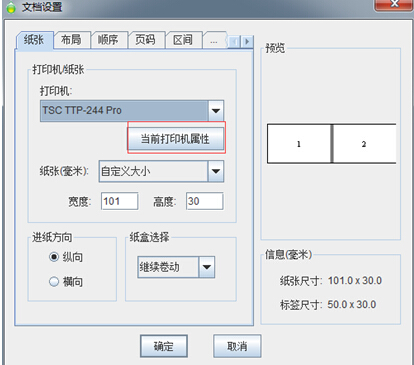
或者是点电脑左面左下角:开始-设备和打印机,弹出的打印机控制面板下,选择要用的打印机图标,在上面右击-打印机首选项(记得先将其设置为默认打印机)。
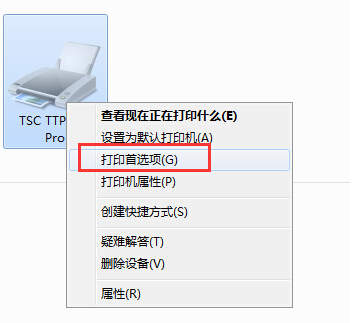
在弹出的打印机首先项窗口下,选择第三个选项卡“卷”里面有,在纸张类型设置中选择“有间距标签”输入标签间距。这里需要注意还有一个打印方式选项,选择“热敏”还是“热转印”,一般来说用的是碳带打印的就选择热转印,用的热敏纸打印的就选择热敏。
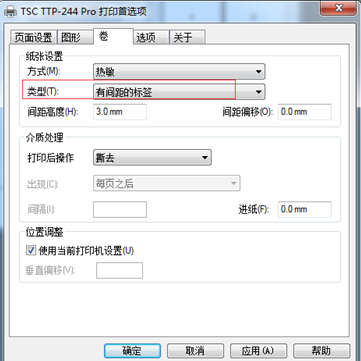
这样就完成了2列标签的打印文档设置。可以进行打印了。
打印后如果发现打印的标签还是错位,可以在打印机首先项窗口下,选择“页面设置”,在卷选项下,选择跟时间标签纸尺寸一样的规格,如果没有改规格,就点“新建”,新建一个这样规格的标签纸。
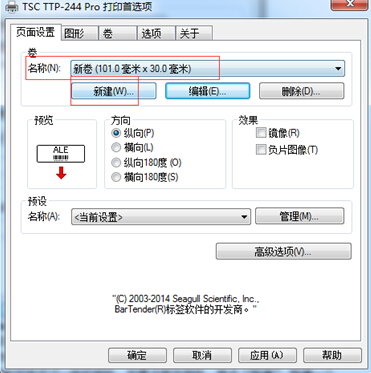
无论是2列、3列或者是更多列的卷纸标签在领跑标签条码打印软件中都是这种设置方法。如果遇到打印错位的问题,也可以参照这里面的设置检查。一般如果是更换另外一种规格纸,在安装后,最好先重置或者是矫正一下感应器,以保证打印机使用最新的标签设置参数。
